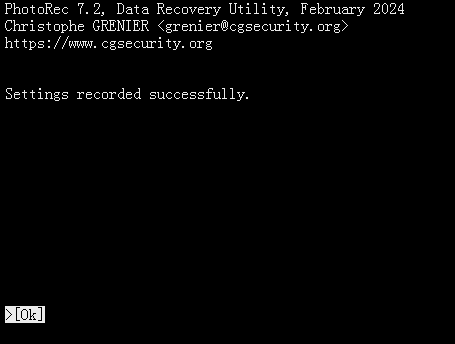testdisk(photorec) 文件找回工具的安装和使用
1、安装
1.1 源码安装(不建议,问题很多)
地址:https://github.com/
解压安装包:tar -jxvf testdisk-7.2.tar.gz
进入安装目录:
创建目录:mkdir config
创建configure文件:autoreconf --install -W all -I config(缺少依赖需安装:yum install autoreconf automake)
编译:compile.sh 或者 .configure
1.2 解压使用
地址:http://www.cgsecurity.org/wiki/TestDisk
直接解压就可以使用:tar -jxvf testdisk-7.2.linux26-x86_64.tar.bz2
2、使用
源码安装的在安装目录下执行src里面的photorec文件
执行命令:.src/photorec
解码安装的在解码目录下执行命令:./photorec_static
进入窗口如下图,
特别说明:上下箭头是选择竖向,左右箭头是选择横向
选择要恢复的/dev,本机只有一个sda,只能选第一个,点击>[Proceed ]
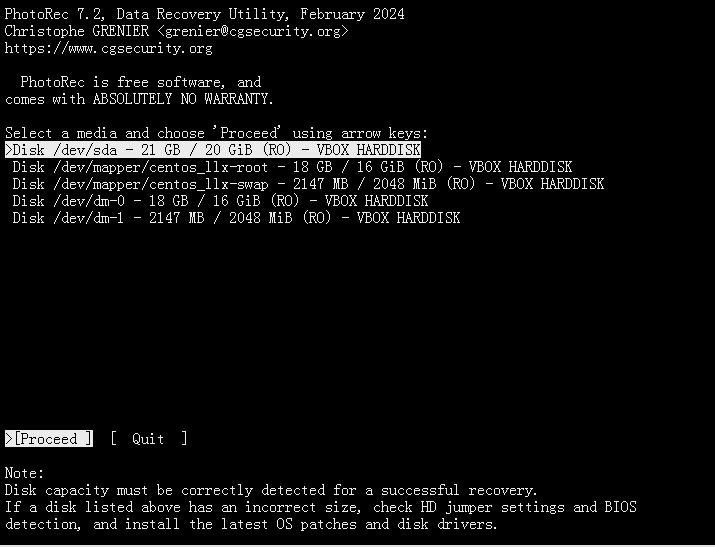
选择要恢复的磁盘,sda被划分为两个区域,选择存放数据的LVM
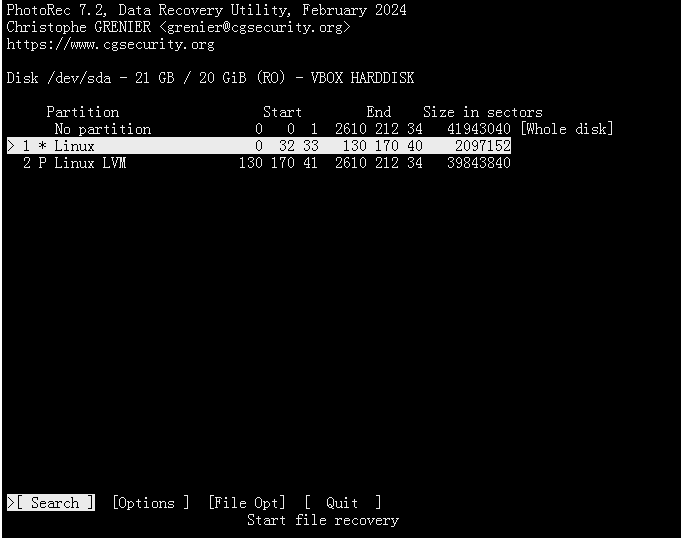
>[ Search ] [Options ] [File Opt] [ Quit ]
[ Search ]:执行搜索,后面两个选项可以默认
选择要恢复的文件系统,
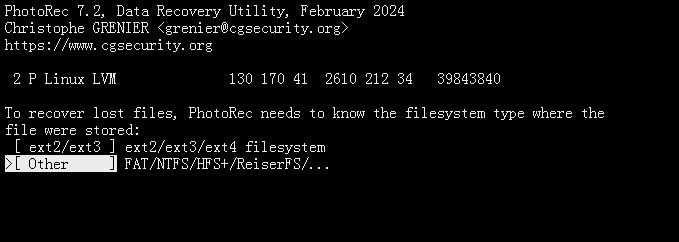
选择把恢复的文件存放的位置,按字母c确定,按下确定就回马上开启寻找,如果要指定恢复文件的类型,要先去设定 [File Opt] (只有一个sda的情况下,建议放在/boot下)

切换目录可以选择“..”回退,下图是在/boot目录下,按下字母c确定恢复到的目录就开始恢复
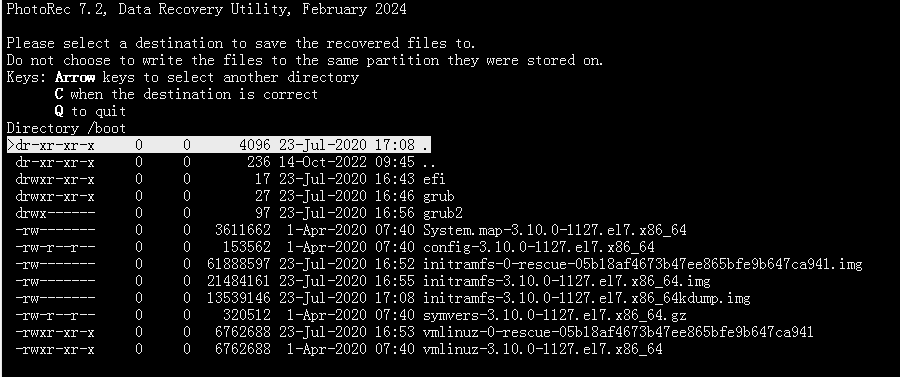
恢复中的图,本例只选择恢复txt文件,文件都是按照扇区命名,要是删除的文件太多怎么找到正确的文件也是一件麻烦的事情
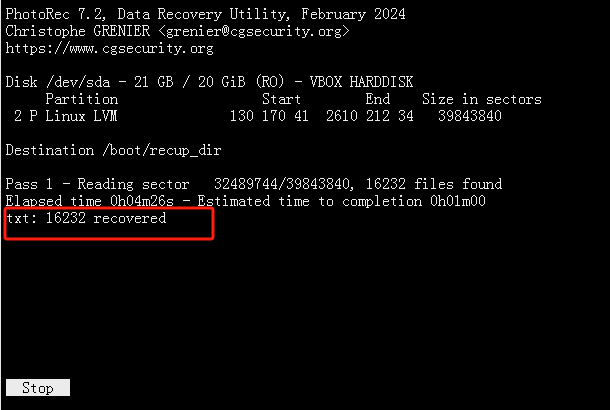
恢复完成,恢复的文件在/boot/recup_dir*的目录下
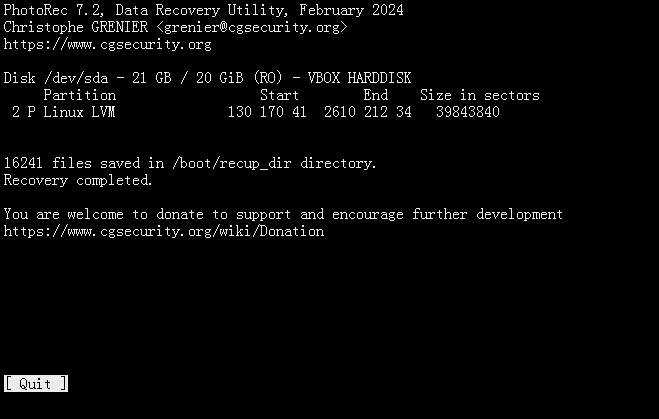
[Options ] :搜索选项
[File Opt] :要恢复的文件类型,按字母s可以全选和非全选([ ]表示没有选择,[ X ]:表示选择,下图是取消全选的状态,默认全选),按字母b是保存选择(主意保存)

找到txt选项,按下想有箭头后点字母b保存